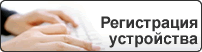На главную > Печать наклеек с помощью ЖК-дисплея принтера > Создание наклеек с помощью P-touch Editor (Windows)
Создание наклеек с помощью P-touch Editor (Windows)
Чтобы печатать на принтере наклейки с помощью компьютера, установите приложение P-touch Editor и драйвер принтера.
Последние версии драйверов и программного обеспечения можно загрузить на странице Файлы для вашей модели на сайте поддержки Brother support по адресу support.brother.com.
- Запустите приложение P-touch Editor
 .
. Windows 10, Windows Server 2016
Выберите или дважды щелкните по значку P-touch Editor 5.2 на рабочем столе.
Windows 8, Windows 8.1, Windows Server 2012, Windows Server 2012 R2
Щелкните по значку P-touch Editor 5.2 на экране Приложения или дважды щелкните по значку P-touch Editor 5.2 на рабочем столе.
Windows 7, Windows Server 2008, Windows Server 2008 R2
Выберите или дважды щелкните по значку P-touch Editor 5.2 на рабочем столе.
Запустится P-touch Editor. - Выполните одно из указанных ниже действий.
- Чтобы открыть существующий макет, нажмите Открыть (1).
- Чтобы подключить базу данных к стандартному макету, установите флажок Подключиться к базе данных (2).
- Чтобы создать новый макет, дважды щелкните по панели Новый макет (3) или нажмите на панель Новый макет (3), а затем нажмите →.
- Чтобы создать новый макет на основе стандартного, дважды нажмите кнопку нужной категории (4) или выберите категорию (4), а затем нажмите →.
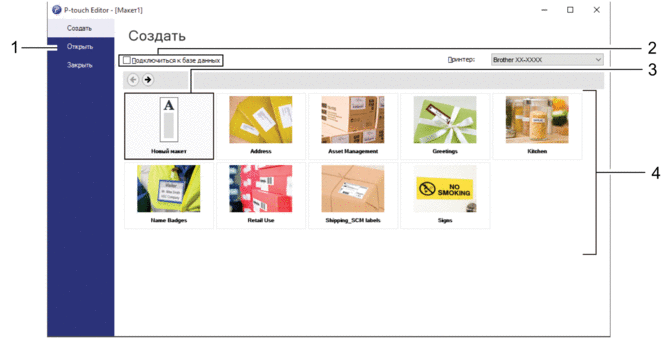
 Чтобы изменить параметры запуска P-touch Editor, в строке меню P-touch Editor последовательно выберите , чтобы открыть диалоговое окно Параметры. Щелкните по заголовку Общий слева и выберите нужный параметр в списке Операции в разделе Параметры запуска.
Чтобы изменить параметры запуска P-touch Editor, в строке меню P-touch Editor последовательно выберите , чтобы открыть диалоговое окно Параметры. Щелкните по заголовку Общий слева и выберите нужный параметр в списке Операции в разделе Параметры запуска.